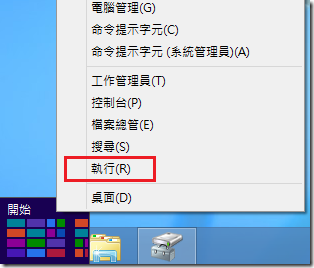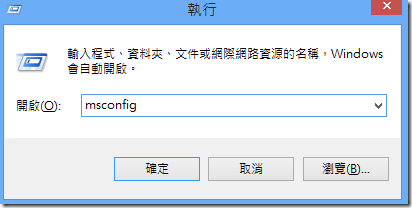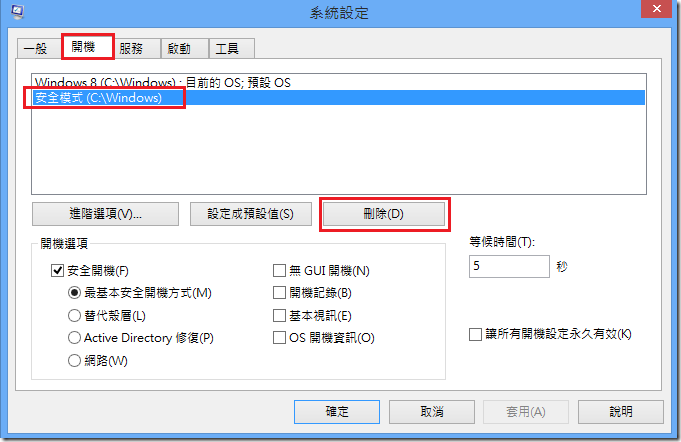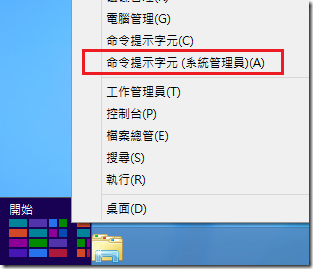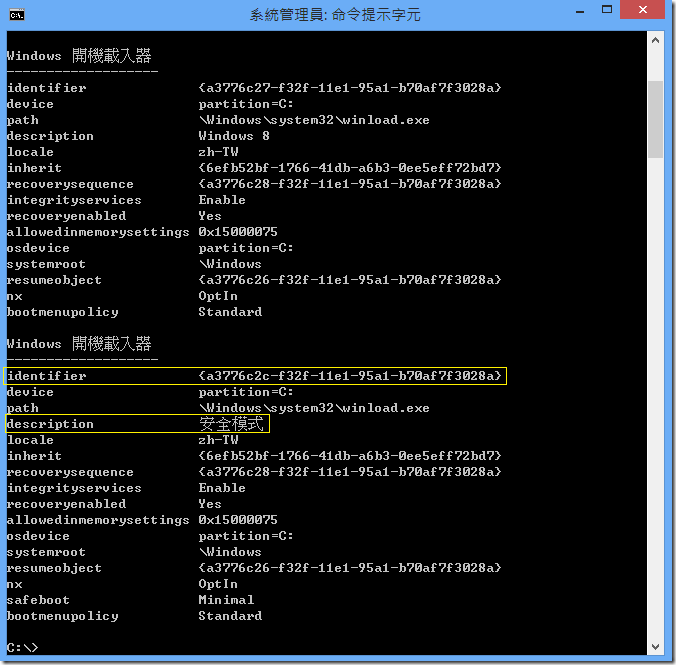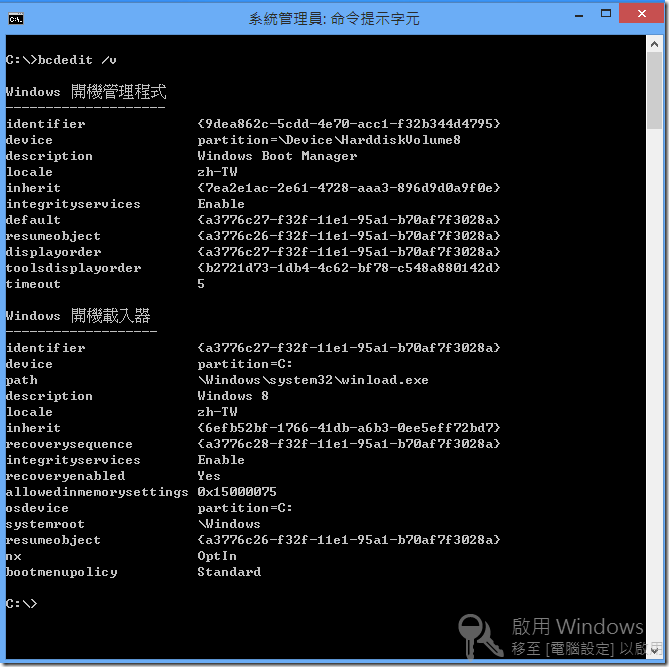如何刪除開機選單中的某個選項
我們曾經在這一篇文章中介紹過如何將【安全模式】加入到開機選單,但是很可能您在加入以後才發現,這個樣子不一定是符合自己的需求,您可能會想要刪除這個開機選項,所以本文將會說明該如何刪除開機選單中的選項。
想要刪除開機選單中的選項,我們可以透過 msconfig 系統設定來刪除,也可以使用 bcdedit 開機設定編輯程式來刪除。
透過【系統設定】刪除
我們先打開【系統設定】視窗。
把滑鼠移動到螢幕的左下角,然後按下滑鼠右鍵,打開 WinX 選單,然後點選【執行】。
然後輸入 msconfig 之後再按下確定。
然後就會看到【系統設定】的視窗。切換到【開機】頁籤,然後可以看到下面有開機選單的選項。點選要刪除的選項,以此例來說是【安全模式】,然後再按下下面的【刪除】,然後再按下【確定】即可。
重新開機之後就可以發現直接進入 Windows,不會再跳出開機選單了。
透過【命令提示字元】刪除
您也可以在命令提示字元中透過 bcdedit 這個在編輯開機設定的指令來刪除這個開機選項。
首先先打開 WinX 選單中的【命令提示字元 (系統管理員)】。
打開命令提示字元之後,我們先輸入 bcdedit /v 這個指令查詢現在有哪些開機載入器。
執行之後,可以看到其中一個 Windows 開機載入器的 description 的值是【安全模式】,正是我們要刪除的開機選項。
所以我們先將這個開機載入器的識別碼 identifier 的值 {…} 記下來。
接下來我們輸入指令:
Bcdedit /delete {identifier id}
這樣就可以將【安全模式】這個 Windows 開機載入器刪除了。
然後我們再執行一次 bcdedit /v 查詢目前的開機選單中的選項。果然已經看不到【安全模式】了。
刪除完畢之後,您就可以直接重新開機檢視刪除後的效果了。